计算机等级考试报名系统说明
计算机二级报名操作指南

计算机等级考试报名操作指南1、登录考试报名系统第一步,在浏览器中输入网址第二步,输入数字石大的用户名和密码。
注意:学生初始的账号是学号,密码是身份证号的后六位。
(注意:用户名或密码中出现字母的一律大写)第三步,点击应用中心第四步,点击教学类第五步,点击安装应用第六步,点击我的首页第七步,在右下角应用列表中点击考试报名系统直接进入全国计算机等级考试报名系统。
2、等级考试报名进入考试报名系统后,看到页面如下图所示:第一步,按照红字的提示仔细核对本人的信息,特别是姓名、性别、身份证号等字段。
如有误,本科生可持相关证件到教务处学籍科进行更正,更正完毕1天后再进行网上缴费报名;研究生可直接到信息平台进行更正。
第二步,考生输入自己的联系电话,方便有情况及时联系.第三步,仔细阅读报名通知,然后选择相对应的考试科目进行报名。
几个级别可同时报名,但每个级别限制报一个科目。
第四步,关于照片。
如果考生身份是本科生,则直接出现考生的照片,无需上传。
如果是研究生,则需要本人上传。
上传的时候注意,将鼠标放到如图所示的浏览处,则出现上传照片的格式要求(如下图所示),请仔细阅读,按要求上传。
(注意本科生有照片的不能覆盖,没有照片的本科生可到学院教学办公室将符合要求的电子照片上传至教务系统,1天后再进行报名。
)第五步,在选择了报名科目后,点击报名出现确认信息,点确认进入一卡通扣费界面第六步,一卡通界面可以用校园卡账号或学工号(学生即学号)两种方式登录.登录后按照流程缴费。
(特别注意:缴费成功后报名才正式成功,一旦报名成功后,所有信息将不能再进行修改)第七步,在缴费结束后,重新登陆考试报名系统,检查并确认已报名的相关信息都正确,并牢记系统生成的报名号,报名结束(报考等级成功后示例如下图所示)。
点击准考证, 则出现以下界面,考试之前通过这个链接可以打印准考证.。
全国计算机等级考试报名系统 - 广东石油化工学院
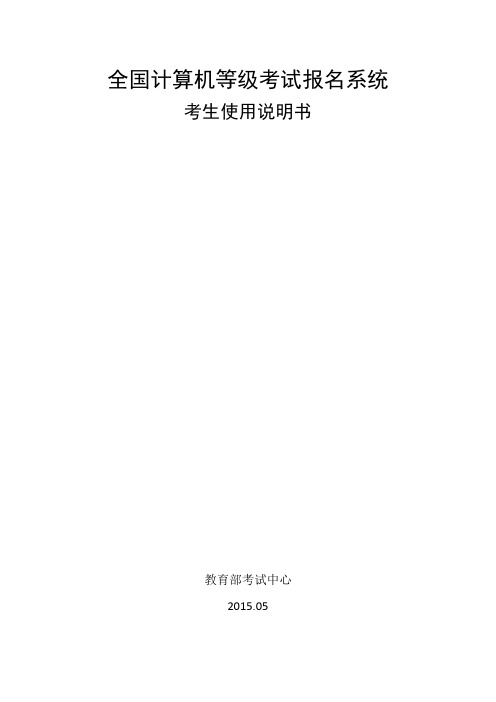
全国计算机等级考试报名系统考生使用说明书教育部考试中心2015.05目录一、注册账号和登录 (1)1.注册通行证 (1)2.登录系统 (3)3.欢迎界面介绍 (3)二、考试报名 (3)1.阅读报名协议 (3)2.填写基本信息 (4)3.报考科目 (5)4.上传照片 (5)5.现场确认 (7)一、注册账号和登录1.考生首次登录系统需要注册登录通行证,若考生有通行证账号,可以直接登录。
2.考生也可使用其他账号登录,例如使用“QQ账号”登录。
点击图标,可根据提示操作,实现登录。
(建议直接用“QQ账号”登录.)3.点击横栏“网上报名公告”按钮,可查看网上报名公告信息。
4.点击横栏“网上报名须知及流程”按钮,可查看网上报名须知及流程信息。
1.注册通行证转到考生点击“用户注册”按钮,根据网页提示,输入对应的注册信息,即可完成注册。
若用户需要修改通行证密码,可按如下步骤:1)在浏览器中打开/login2)使用用户自己的账号和密码登录,登录成功后可看到图示界面。
点击修改密码按钮,按照提示修改密码即可。
2.登录系统1)注册完通行证后回来报名登录系统网址:http://202.116.236.74/NCRE_EMS/StudentLogin.aspx2)在登录框中正确输入账号、密码、验证码,登录系统。
或者点击“QQ登录”按钮,使用考生的QQ账号直接登录。
3)首次登录成功后进入系统的个人报名欢迎界面。
3.欢迎界面介绍1)左侧为导航菜单栏,显示系统功能菜单。
点击“<<”图标可隐藏整个导航栏;点击各功能栏目可展开或折叠其子菜单;点击子菜单可在右侧主窗口打开其功能页面。
2)右侧为主操作窗口栏,可打开多个操作窗口,通过窗口上侧的标签切换或者关闭。
3)刚登录系统,主窗口显示当前登录用户和当前进行考试的一些基本信息,方便考生快速了解当前考试信息。
上方横栏显示当前登录用户信息、本次考试名称、退出系统按钮。
二、考试报名1.阅读报名协议点击左侧导航栏中“当前考次”菜单即可阅读《报名协议》,勾选“同意报名协议”复选框,点击“同意”按钮,即可进行下一步;若点击“不同意”按钮,可中止报名。
NCRE考试系统用户手册
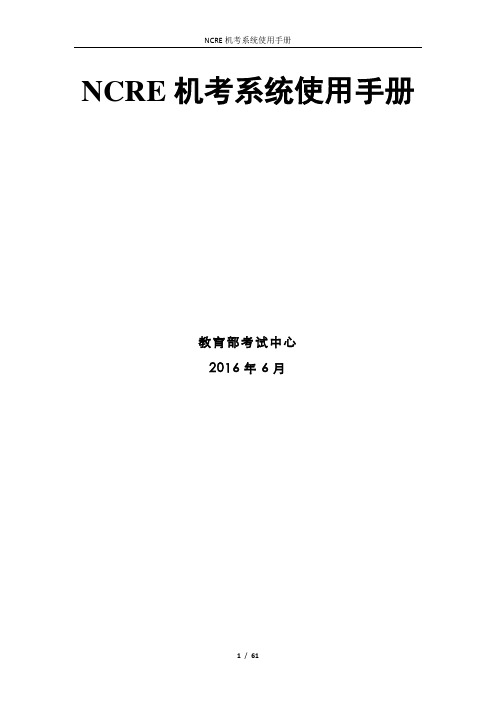
NCRE机考系统使用手册教育部考试中心2016年6月目录NCRE机考系统使用手册 (1)一、无纸化考试 (4)(一)考试要求 (4)(二)考试科目 (5)(三)考试流程 (6)1.安装 (6)(四)硬件要求 (8)(五)软件要求 (8)1.无纸化考试软件 (8)2.服务器软件 (9)3.考试机软件 (9)4.汉字输入法 (9)二、考试服务器安装 (9)(一)服务器安装流程 (9)(二)基础环境安装说明 (10)1.操作系统: (10)2.SQL Server2008: (10)3. .Net Framework 4.0: (10)4.IIS: (10)(三)NCRE考试管理系统安装 (10)三、考试系统软件安装 (15)四、考试管理系统(考场用户) (18)(一)启动 (18)(二)管理和监控 (18)1.导入报名库 (19)2.查看报名库 (20)3.试题包管理 (21)4.照片设置 (21)5.考试监控 (22)6.考试机管理 (28)7.数据统计 (29)8.导出考场数据 (30)六、考试管理系统(考点用户) (31)(一)主要流程 (31)(二)启动 (31)(三)管理和监控 (32)1.导入校验报名库 (32)2.查看校验报名库 (33)3.删除成绩库 (34)4.合并成绩库 (35)5.校验成绩库 (36)6.导出成绩库 (36)7.数据统计 (37)七、考试系统说明 (37)(一)登录 (37)1.考试流程一览 (38)2.打开考试系统 (38)3.抽题 (39)4.查看介绍和须知 (39)(二)考试 (40)1.考试主界面 (40)2.考生信息和考试科目信息 (41)3.查看帮助 (41)4.查看考试剩余时间 (42)5.考生文件夹 (42)6.隐藏试题 (43)7.作答进度 (43)8.考生作答及标记 (44)9.在不同题型中切换 (45)10.试题切换 (45)11.输入法的切换 (46)12.作答题型 (46)(三)交卷 (47)附录I:基础环境安装 (49)1. 安装.net framework 4.0 (49)2. 安装数据库 (50)附录II:Windows 2008安装IIS教程 (56)1前言 (56)2Windows 2008 系统安装IIS 7.0 教程 (56)2.1 打开“服务器管理” (56)2.2 添加角色 (56)附录Ⅲ:虚拟模式部署 (60)一、virtual box软件的安装 (60)二、NCRE虚拟环境安装 (60)附录IV:考前测试流程 (61)一、无纸化考试全国计算机等级考试(NCRE)的上机考试主要测试考生在Windows 平台上的基本操作和运用有关应用软件进行信息处理或者编程的基本技能。
河北省全国计算机等级考试网上报名须知及流程

CHAPTER 02
报名流程
注册账号
01
首次报考的考生需先注册一个账号,已注册的考生 无需重复注册。
02
考生需如实填写注册信息,包括姓名、身份证号、 手机号等,确保信息准确无误。
03
注册完成后,考生需牢记自己的账号和密码,以便 后续登录报名系统。
填写报名信息
01 考生登录报名系统后,需按照要求填写报名信息 ,包括报考等级、考试科目、考试时间等。
CHAPTER 05
常见问题解答
如何修改报名信息?
在报名截止日期前,考生可 凭用户名和密码登录报名网
站进行修改。
修改完成后,需重新提交并 打印报名登记表,确保信息
准确无误。
若已错过修改时间或无法自 行修改,请及时联系考试机 构进行处理。
如何查询报名状态?
考生可凭用户名和密码登录报名网站, 在“个人中心”查看报名状态。
考试时长:一、二级考试90分钟,三 、四级考试120分钟。
考试地点
河北省内各设区市均设有考点,考生可就近选择。
具体考试地点以准考证上标注的为准。
考试科目
一级考试
计算机基础及MS Office应用、计算 机基础及WPS Office应用、计算机基 础及Photoshop应用,一共三个科目 。
三级考试
考生需要在规定的时间内登录报名网 站进行报名,逾期将无法报名参加。
报名费用
01
河北省全国计算机等级考试报 名费用根据考试级别和科目不 同而有所差异,具体费用会在 报名网站上公布。
02
考生需要在报名时通过网上支 付的方式缴纳报名费用,缴费 成功后才能完成报名手续。
03
如因考生个人原因导致报名失 败或无法参加考试,报名费用 不予退还。
国家等级考试报名系统使用手册(学生使用)

五、更换考试校区
如果学生有更换校区的请求,不仅需要通过系统申请,还 需要填写《国家等级考试报名系统学生信息变更审批表》 ,并提交给教学秘书。 系统申请的过程如下: a. 点击“申请换考区”列下的“更换”按钮,如下图:
b. 点击“更换”按钮后会出现如下面板:
在出现的面板中,选择需要更换到的考区, 并简写申请原因,点击提价即可。
如果已经打印收费但后面发现没有达到报名 该科目的报名条件,教学秘书会提出撤销 报名信息的申请,教务处审核通过后则该 报名信息作废。
报名信息是否被撤销的标志是“撤销状态” ,如下图:
如上图,红色方框显示了撤销的状态信息,学生应及时查看。
祝各位考生顺利通过全国计算机等级考试!
请在文本框中输入相应的账号和密码,账号学生身份证号,密码默认为“111111” ,并输入正确的验证码后即可登录系统。系统登录后会要求首先修改原始密码。
总览
学生在该系统中主要完成的任务有: 0. 修改密码 1. 基本信息确认 2. 考试报名 3. 更换考试校区 4. 查看报名及审核状态
一、系统登录及修改密码
二、学生基本信息确认
1. 在学生基本信息确认页面上,学生应该仔 细核对自己的基本信息是否正确。其界面 如下:
如上图,为信息确认的界面,除基本信息外,学生本人还应该核对其所在的校区 是否正确,当前的状态是否已经确认还是出错。
2. 在基本信息下方有两个按钮,分别是“确 认”和“出错”。
如上图,如果学生本人核查无误后,可点击“确认”按钮确认自己的信息, 只有确认后的学生在报名时间开启后才可以报名;如果发现错误,则 应该点击“出错”按钮,并填写《国家等级考试报名系统学生信息变更 审批表》,及时到教学秘书办公室更改错误,信息更改后再进行重新确认。 注1:确认后“出错”按钮将被禁用,所以要仔细核对信息。 注2:如果有字段没有值,则不能进行信息的确认,只能报错。 注3: 如果学生的信息处于审核之中,则不能进行确认。
全国计算机等级考试(NCRE)报名流程示意图

2.考点网上审核流程:
3.考生网上缴费流程:
NCRE 网上报名在线支付银行列表:
序号 名称 1 2 3 4 5 6 7 8 9 招商银行 建设银行 工商银行 平安银行 民生银行 兴业银行 农业银行 广东发展银行 北京银行
序号 11 12 13 14 15 16 17 18 19 20
名称 华夏银行 交通银行 浦发银行 光大银行 北京农村商业银行 渤海银行 中信银行 中国银行 上海银行 银联支付
全国计算机等级考试(NCRE)报名流程示意图
1.考生网上填报流程:
NCRE 考生上传电子照片信息标准如下,照片不符合要求者,审核不通过, 考生将无法完成正常报名。 1)照片应为考生本人近期正面免冠半身彩色证件照(浅蓝色背景)。 2)成像区大小为 48mm×36mm(高×宽),要求上下方向:头部以上空 1/10,头颈部占 7/10,肩身部占 2/10;左右方向:肩身部左右各空 1/10。 3)采集的图像像素大小最小为 192×144(高×宽),文件大小在 20KB-200KB 之间。
10 邮政银行
4. 打9 月 23 日登录报名系统打印准考证,2016 年 9 月 24 日—9 月 26 日将进行考试。
全国计算机二级考试报名流程

全国计算机二级考试报名流程全国计算机二级考试报名流程1. 准备材料•身份证明:身份证或有效护照复印件。
•照片:一寸近期正面免冠彩色照片,背面写上姓名和身份证号码。
•考试费用:根据考试要求缴纳相应的费用。
2. 网上报名1.打开全国计算机等级考试官方网站。
(此处省略url)2.在首页找到并点击“考试报名”按钮。
3.根据提示,填写个人信息。
4.上传身份证明和照片。
5.确认报名信息无误后,选择支付方式缴纳考试费。
6.完成支付后,系统会生成报名成功的确认信息。
3. 缴费确认1.登录官网,进入个人中心。
2.在“报名信息”页面中查看报名状态。
3.如果状态显示为“报名成功”,则表示缴费已确认。
4.如果状态显示为“待确认”或“缴费失败”,请及时联系官方客服解决问题。
4. 准考证领取1.报名成功后,官方会通过短信或邮件通知考生准考证领取时间和地点。
2.考生需携带有效身份证明原件和报名所使用的手机号等信息,在指定时间和地点领取准考证。
3.领取准考证时,请检查个人信息是否准确无误,如有错误,及时向工作人员反馈。
5. 考试安排1.根据准考证上的考试时间、地点和座位号,提前规划好考试行程。
2.考试前,熟悉考场规定和注意事项,遵守考试纪律。
3.携带准考证和有效身份证明原件,按时到达考试地点。
6. 成绩查询1.考试结束后,官方会在规定时间内公布考试成绩。
2.考生登录官网,进入个人中心。
3.在“考试成绩”页面中查看最新成绩。
4.如有疑问或异议,可向相关部门提出申诉,按照官方规定的流程处理。
7. 证书领取1.成绩合格的考生,可以申请领取全国计算机二级考试证书。
2.在官网下载并填写证书领取申请表格。
3.准备身份证明原件及复印件,将表格和相关材料寄送到指定地址。
4.官方会审核申请并寄送证书给考生。
注意事项: - 填写报名信息时,务必保证准确无误。
- 在规定时间内完成缴费,避免因超时而导致报名失效。
- 在考试前做好充分的准备,保持良好的心态和体力状态。
NCRE系统用户使用说明书—考点用户(本地服务器)
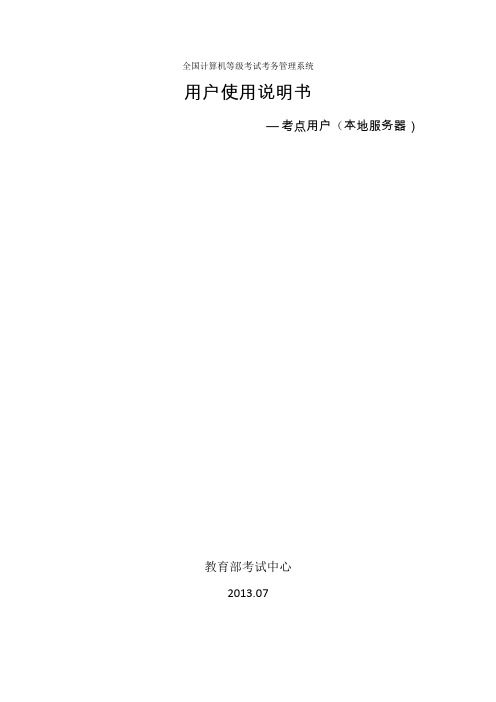
全国计算机等级考试考务管理系统用户使用说明书—考点用户(本地服务器)教育部考试中心2013.07目录数据初始化(重要) (1)具体功能介绍 (5)一、报名前设置 (5)1.用户与机构管理 (5)2.考试科目安排 (6)3.考点报名人数限制 (6)4.考生网上报名设置 (7)二、考生管理 (7)1.考生信息 (7)2.考生数据导入(Excel) (11)3.考生数据导入(Zip) (12)4.导出机考数据(Zip) (12)5.批量上传照片 (13)6.考生照片检查 (14)三、编排管理 (14)1.考场设置 (14)2.考场编排 (15)3.生成准考证号 (17)四、报表下载................................................................................... 错误!未定义书签。
1.考生报名登记表 (17)2.考场签到表 (18)3.考生准考证 (19)五、违纪信息 (19)1.导入违纪信息 (19)2.导出违纪信息 (20)3.考生违纪设置 (21)六、数据维护 (21)1.数据备份 (21)2.导入考试计划 (22)3.导入考试数据 (23)4.导出考试数据 (23)5.清除数据 (24)七、数据统计 (25)报考统计 (25)八、脱机登录 (25)1.使用环境 (25)2.功能介绍 (25)3.脱机密码 (26)九、考点考生网上报名开通 (27)1.修改网站配置文件 (27)2.登录考点考务系统导入考试计划 (27)3.考生报名登录地址 (28)4.考生网上报名系统注意事项 (28)数据初始化(重要)1.在本机安装考务系统后,点击桌面的图标登录系统安装系统的方法可参考系统安装教程。
2.登录界面,输入用户名密码登录系统3.登录成功后进入欢迎界面4.根据提示,导入考试计划5.点击链接,进入导入考试计划界面6.输入用户名和密码,登录系统登录成功后进入欢迎页面点击左侧的“数据维护”列表。
全国计算机等级考试上机考试模拟系统使用说明

全国计算机等级考试(二级Visual Basic)上机考试模拟系统使用说明一、系统概述全国计算机等级考试(二级Visual Basic)上机考试模拟系统是结合全国计算机等级考试2002年新大纲开发的考试自测软件。
它提供了开放式的考试环境,具有自动计时、自动阅卷评分等功能,完全模拟真实考场的一切功能,能让考生尽快熟悉等级考试的考试环境,掌握全国计算机等级考试的出题规律,顺利地通过计算机等级考试。
二、系统安装◆安装程序方法一:常规安装1.将光盘放入光驱内。
2.单击打开“添加/删除程序”对话框。
3.单击“安装”按钮。
4.按照屏幕上的提示进行相应的安装操作。
方法二:人工安装如果在上述情况下均未出现安装程序的界面,请按照下列方法进行人工安装。
1.将光盘放入光驱内。
2.光盘会自动运行,并显示安装界面,然后可以根据需要和提示进行相应安装等操作。
◆硬件环境(建议)中央处理器: PentiumII 233以上内存: 32MB以上硬盘存储器: 100MB以上剩余硬盘空间显示适配器: SVGA屏幕分辨率:最佳效果(800*600),16色以上。
◆软件环境(建议)最佳环境操作系统:中文版Windows 98试题运行环境:Microsoft Visual Basic 6.0支持环境操作系统:中文版Windows 98/Me/2000/XP试题运行环境:Microsoft Visual Basic 6.0说明:如果机器上未安装中文版Microsoft Visual Basic 6.0,则在考试中不能进行测试。
系统对此相应部分将以零分处理。
三、系统卸载◆卸载程序方法一:常规方法1.打开“添加/删除程序”对话框。
2.在对话框下面的列表中选择“全国计算机等级考试(二级Visual Basic)全真模拟环境”。
3.单击“添加/删除”按钮可以卸载本软件。
方法二:特殊方法本软件属于绿色软件,可以通过直接删除达到卸载程序的目的。
四、上机设置本系统运行开始时,将出现系统登录窗口,如图1所示。
全国计算机等级考试报名库录入说明
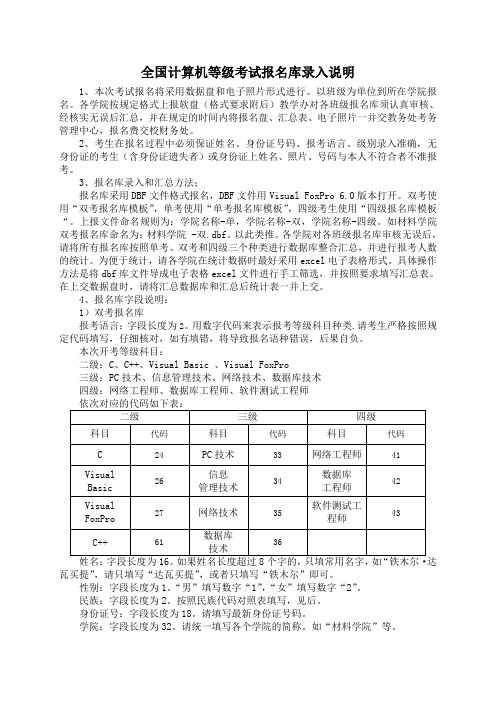
全国计算机等级考试报名库录入说明1、本次考试报名将采用数据盘和电子照片形式进行。
以班级为单位到所在学院报名。
各学院按规定格式上报软盘(格式要求附后)教学办对各班级报名库须认真审核、经核实无误后汇总,并在规定的时间内将报名盘、汇总表、电子照片一并交教务处考务管理中心,报名费交校财务处。
2、考生在报名过程中必须保证姓名、身份证号码、报考语言、级别录入准确,无身份证的考生(含身份证遗失者)或身份证上姓名、照片、号码与本人不符合者不准报考。
3、报名库录入和汇总方法;报名库采用DBF文件格式报名,DBF文件用Visual FoxPro 6.0版本打开。
双考使用“双考报名库模板”,单考使用“单考报名库模板”,四级考生使用“四级报名库模板“。
上报文件命名规则为:学院名称-单,学院名称-双,学院名称-四级。
如材料学院双考报名库命名为:材料学院 -双.dbf。
以此类推。
各学院对各班级报名库审核无误后,请将所有报名库按照单考、双考和四级三个种类进行数据库整合汇总,并进行报考人数的统计。
为便于统计,请各学院在统计数据时最好采用excel电子表格形式。
具体操作方法是将dbf库文件导成电子表格excel文件进行手工筛选,并按照要求填写汇总表。
在上交数据盘时,请将汇总数据库和汇总后统计表一并上交。
4、报名库字段说明:1)双考报名库报考语言:字段长度为2。
用数字代码来表示报考等级科目种类.请考生严格按照规定代码填写,仔细核对,如有填错,将导致报名语种错误,后果自负。
本次开考等级科目:二级:C、C++、Visual Basic 、Visual FoxPro三级:PC技术、信息管理技术、网络技术、数据库技术四级:网络工程师、数据库工程师、软件测试工程师瓦买提”,请只填写“达瓦买提”,或者只填写“铁木尔”即可。
性别:字段长度为1。
“男”填写数字“1”,“女”填写数字“2”。
民族:字段长度为2。
按照民族代码对照表填写,见后。
身份证号:字段长度为18。
全国计算机等级考试报考手册
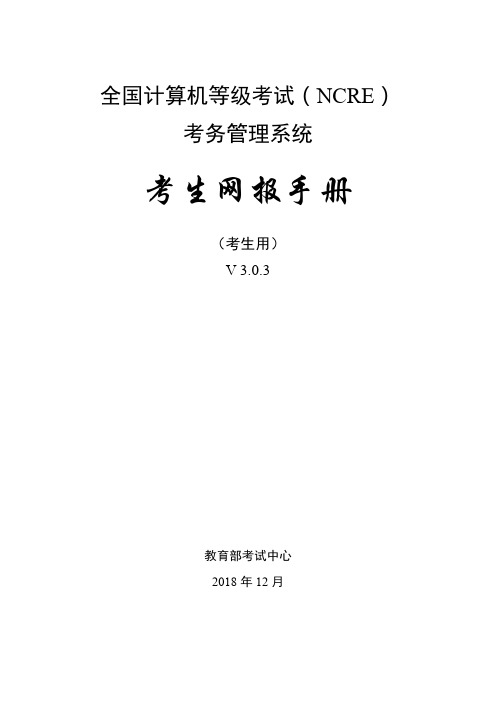
全国计算机等级考试(NCRE)考务管理系统考生网报手册(考生用)V 3.0.3教育部考试中心2018年12月一、网址入口公网:教育网:考生可访问统一的报名网址,然后选择所要报名的省份入口进行报名,也可通过各省发布的报名网址进入报名。
点击考生报名入口,进入考生登录页面:若考生已有账号,则可直接登录,若考生没有账号,则需要先进行账号注册。
二、注册账号使用系统网上报名需要ETEST通行证账号。
考生可以通过系统入口进入登录页面,通过登录页面“点击注册”的链接跳转:也可以直接访问通行证管理网站(https://)进行注册:1.注册是在通行证管理网站进行的,不是NCRE的考务管理网站。
注册完毕后,需要通过浏览器的后退功能或者地址栏输入地方的方式返回到NCRE报名入口。
2.ETEST通行证账号在考试中心所有使用ETEST通行证的考务系统中通用,如果电子邮箱或手机已经在其他考试中注册过通行证,在NCRE 考务系统中进行网上报名时无需再次注册。
3.点击用户注册填写电子邮箱,手机号进行注册。
注意:电子邮箱和手机号都是必填项,并且以后可用来找回密码。
三、考生报名考生可访问统一的报名网址,然后选择所要报名的省份入口进行报名,也可通过各省发布的报名网址进入报名。
1、填写考生注册的账号和密码进行登录2、登录成功后跳转到NCRE考试报名系统首页,点击开始报名3、勾选接受报名协议4、填写考生证件信息(证件类型和证件号码)5、进入报名报考信息采集页面注意:该页面标记为红色*的都为必填项,班级是否必填要看考点设置情况,如果考点设置班级为必填项,则考生在填写该页面信息时,就必须填写班级,才能提交成功。
6、进入照片信息采集页面7、报名信息页面8、需要审核考生信息的考点,考生必须先提交审核点击“提交信息审核”按钮,点击“确定”按钮,考生信息变为“待审核”状态,此时考生不能修改报名信息。
9、若考点设置审核信息不通过,则考生可根据考点填写的不通过原因进行修改,重新提交审核1)考生需要通过进入修改报名信息页面去修改个人基本信息2)考生需要通过进入修改照片信息页面去修改照片信息10、修改完个人基本信息和照片信息,再次点击“提交信息审核”按钮11、考点确认信息无误后,通过审核显示审核状态已通过,已审核通过的考生不能修改个人基本信息和照片信息。
全国计算机等级考试考务管理系统

全国计算机等级考试考务管理系统摘要:全国计算机等级考试是我国非常重要的计算机技术水平评价体系之一,为了保证考试的公平、公正,需要一个高效的考务管理系统来统一管理考试过程中的各方面工作,包括考试报名、考场管理、考试安全等。
本文将介绍全国计算机等级考试考务管理系统的设计与实现。
1. 引言全国计算机等级考试是由我国教育部门主管的一项计算机技术水平评价考试,涵盖了不同的等级和专业。
考试过程中的课程设置和题型设置非常严格,旨在全面评价考生的计算机技术能力。
为了确保考试的公平性和可信度,必须有一个有效的考务管理系统来处理考试过程中的各项事务。
2. 系统需求分析在设计和实现全国计算机等级考试考务管理系统之前,我们首先需要进行系统需求分析,明确系统的功能和特点。
主要包括以下几点:- 考试报名管理:考生可以在系统中进行考试报名、缴纳考试费用、选择考试科目等操作。
- 考场管理:系统需要管理考试期间的考场情况,包括考场的选址、座位安排、考场设备等。
- 考试安全:系统需要确保考试安全,防止作弊行为的发生,包括监控考场、防止外部设备接入等。
- 成绩管理:系统需要及时准确地收集和管理考试成绩,并提供成绩查询服务。
3. 系统设计与实现基于对系统需求的分析,我们可以开始设计和实现全国计算机等级考试考务管理系统。
系统的设计可以分为以下几个模块:3.1 考试报名管理模块该模块负责考生的报名信息管理,包括考试科目选择、考试费用缴纳等。
考生可以在系统中注册账号,填写个人信息,并选择报名的考试科目和考试时间。
系统需要实现在线支付功能,确保考试费用的及时收取。
3.2 考场管理模块考场管理模块负责管理考试期间的考场情况。
系统需要提供选址建议功能,给出最佳的考试场地选择,考场应满足安全、舒适、灵活等条件。
在考试期间,系统需要记录每个考场的座位安排情况,并提供考场设备的管理和维护。
3.3 考试安全模块为了保证考试的公平、安全,系统需要提供考试安全管理模块。
浙江省高校计算机和大学外语(CET3)等级考试报名操作手册

浙江省高校计算机和大学外语(CET3)等级考试报名操作手册1、注册报名-信息查询:考生进入报名系统首页—点击右上角的“注册报名”弹出注册报名弹框。
需要正确填写学号、姓名、证件类型和证件号码后点击下一步,查询学籍信息,若学籍信息存在进入下一步——信息完善,若发现自己无学籍信息或学籍信息被他人注册,请自行联系学校教务处进行处理。
1-1、注册报名-信息完善:学籍信息查询成功后,进行手机号绑定,设置登录密码,即完成注册;考生若发现自己的学籍信息被他人手机号绑定或自己手机号已被绑定,请自行联系学校教务处进行处理。
2、登录:考生选择要报名的等级考试入口,使用自己学籍输入时绑定的手机号以及对应的密码进行登录;如果考生存在有多个学籍的情况将无法登录,需勾选“我有多个学籍信息”,出现选择学校的下拉框,由考生自行选择任一学籍所在的学校进行登录,若无多个学籍,无需勾选,直接点击登录;有多个学籍的考生提交报名信息后再次登录不会再选择学校。
请谨慎操作,若出现问题,考生自行承担责任。
3、首次登录成功后考生需网上阅读并签订报名协议及诚信承诺书;点击同意进行下一步,点击不同意则退出登录回到系统首页。
4、信息确认:考生对自己的学籍信息进行确认,确认学籍信息无误后点击确认无误;若无照片无法进行下一步,若其他信息有误或照片有误也请勿进入下一步,自行联系学校教务处进行处理。
5、报名首页(以计算机考试报名为例)报名页面包括:首页、学籍信息查看、开始报名、网上缴费、打印准考证、成绩查询。
考生可以在首页查看报名时间、缴费时间及报名缴费信息,学籍信息查看自己的学籍基本信息。
6、开始报名:考生从左侧菜单栏进行开始报名页面,考生阅读学校通告后,选择报考语种,每位考生仅限报考一门,在缴费前可修改报考语种,缴费成功后无法修改。
如有所在高校有科目不开考,考生在提交报名报名时会有相应的提示:“该语种不开考,请重新选择语种继续报名”。
考生提交了报名信息之后想要进行修改点击。
全国计算机等级考试考务管理系统安装与设置使用

全国计算机等级考试考务管理系统操作流程河南省招生办公室二0一0年三月使用考务管理系统时应该注意的问题一、安装和维护考点应该配有一台专用的考务管理机,历次考试的数据、材料都应该做好备份。
考务管理系统安装好后,要进行数据库设置。
安装步骤:先装MSDE,再装光电阅读器驱动程序,然后安装计算机等级考试考务管理系统主程序。
安装完后要进行数据库设置(安装到最后系统会提示设置数据库,可以直接在这里设置,也可以利用“数据库设置”命令配置数据库)。
二、初始化系统在进行报名之前,必须进行机构设置、基本数据设置(机构设置和开考科目设置可以导入),对考试时间、考次进行设置,并初始化系统。
特别注意,为了在报名时进行成绩校对,在进行基本数据设置时必须选将前次数据进行归档。
具体操作方法如下:1、导入考点信息:在“数据导入导出”菜单中,选择“数据导入”命令,将考点信息导入考务管理系统。
2、进行机构设置:进入“基本数据设置和维护”,选择“机构设置”,分别添加省级承办机构、市级承办机构;添加考点信息,从所列考点信息表中选择考点。
3、导入前次考试的历史数据并归档:进入“基本数据设置和维护”,将考次设置成前次考次,并导入前次考试的报名库和成绩库;进入“成绩管理”,对历史成绩进行归档。
4、设置本次考试的基本信息:进入“基本数据设置和维护”,将考次设置成本次考次,并进行“系统初始化”操作。
5、报名管理:进入“报名管理”,在左窗口中选择考点,进行“报名设置”和“缺省作设置”,选中“校验保留成绩的考生”和“校验18位身份证号”。
三、采集考生信息1、设置相片存储路径:在采集信息前先进行相片存储路径设置,默认路径为“C:\Program Files\Neea\全国计算机等级考试管理系统\相片”,可以根据具体情况进行修改。
2、进行保留成绩校验和身份证校验(出生日期检查):在进行信息录入时,要选中“校验保留成绩的考生”和“校验18位身份证号”,确保考生信息的准确性。
全国计算机等级考试报名流程
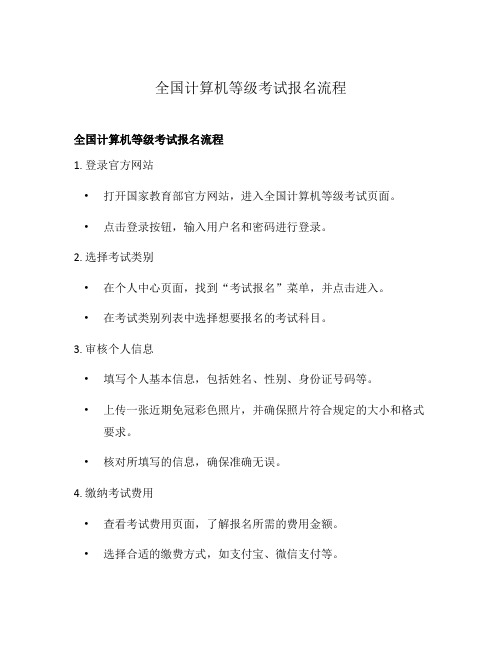
全国计算机等级考试报名流程全国计算机等级考试报名流程1. 登录官方网站•打开国家教育部官方网站,进入全国计算机等级考试页面。
•点击登录按钮,输入用户名和密码进行登录。
2. 选择考试类别•在个人中心页面,找到“考试报名”菜单,并点击进入。
•在考试类别列表中选择想要报名的考试科目。
3. 审核个人信息•填写个人基本信息,包括姓名、性别、身份证号码等。
•上传一张近期免冠彩色照片,并确保照片符合规定的大小和格式要求。
•核对所填写的信息,确保准确无误。
4. 缴纳考试费用•查看考试费用页面,了解报名所需的费用金额。
•选择合适的缴费方式,如支付宝、微信支付等。
•确认缴费后,将自动生成支付凭证。
5. 选择考试时间和地点•在考试时间和地点选择页面,浏览可选的考试时间和地点列表。
•根据自己的需求和安排,选择合适的考试时间和地点。
6. 确认报名信息•在最后确认页面,逐项核对报名信息,确保准确无误。
•若发现有误,可返回相应步骤进行修改。
•确认无误后,提交报名申请。
7. 等待审核•提交报名申请后,等待相关部门的审核。
•审核结果将通过短信或邮件形式通知报名者。
8. 考试准备•确认报名成功后,根据考试科目准备相应的考试内容。
•进行练习和复习,熟悉考试要求和考点。
9. 参加考试•按照报名时选择的考试时间和地点,前往考场参加考试。
•持有效身份证明和报名时收到的准考证件进入考场。
10. 考试结果查询•考试结束后,等待一段时间后可查询考试成绩。
•登录官方网站,进入个人中心页面,点击“考试成绩”菜单进行查询。
以上是全国计算机等级考试报名流程的详细介绍,希望能帮助到即将报名的考生。
在报名前务必仔细阅读官方网站上的相关规定和要求,确保报名顺利进行。
祝各位考生考试顺利,取得好成绩!。
2022年3月四川计算机等级考试报名入口(已开通)
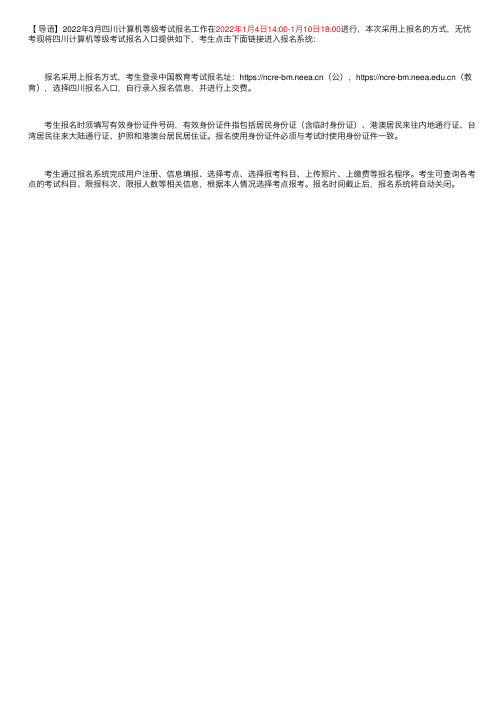
【导语】2022年3⽉四川计算机等级考试报名⼯作在2022年1⽉4⽇14:00-1⽉10⽇18:00进⾏,本次采⽤上报名的⽅式,⽆忧考现将四川计算机等级考试报名⼊⼝提供如下,考⽣点击下⾯链接进⼊报名系统:
报名采⽤上报名⽅式,考⽣登录中国教育考试报名址:https://(公),https://(教育),选择四川报名⼊⼝,⾃⾏录⼊报名信息,并进⾏上交费。
考⽣报名时须填写有效⾝份证件号码,有效⾝份证件指包括居民⾝份证(含临时⾝份证)、港澳居民来往内地通⾏证、台湾居民往来⼤陆通⾏证、护照和港澳台居民居住证。
报名使⽤⾝份证件必须与考试时使⽤⾝份证件⼀致。
考⽣通过报名系统完成⽤户注册、信息填报、选择考点、选择报考科⽬、上传照⽚、上缴费等报名程序。
考⽣可查询各考点的考试科⽬、限报科次、限报⼈数等相关信息,根据本⼈情况选择考点报考。
报名时间截⽌后,报名系统将⾃动关闭。
2024年 全国计算机等级考试 报考流程

2024年全国计算机等级考试报考流程
2024年全国计算机等级考试的报考流程如下:
1. 登录报名网站:全国计算机等级考试官网,建议使用火狐浏览器、谷歌浏览器、IE10+或360浏览器(选择极速模式)。
2. 填写个人信息:填写包括姓名、身份证号码、联系方式等必要信息。
3. 选择报考科目:根据个人兴趣和需求选择要报考的科目。
4. 提交报名信息:确认报名信息无误后,点击提交完成报名。
5. 确认报名信息:报名成功后,考生需要再次登录报名系统,确认自己的报名信息是否正确。
6. 缴纳报名费:按照报名网站的规定,考生需要在规定时间内缴纳报名费。
7. 完成报名:报名费缴纳成功后,考生即完成了整个报名流程。
在报名过程中,需要注意以下几点:
1. 确保身份信息准确无误,否则会影响考试结果的查询。
2. 仔细阅读报名系统中的各项说明和要求,以免因为疏忽而导致报名失败。
以上就是全国计算机等级考试的报考流程,希望能对你有所帮助。
全国计算机等级考试报名流程

全国计算机等级考试报名流程1.登录http://202.116.236.74/NCRE_EMS/StudentLogin.aspx网址,显示【图1】2.点击“用户注册”进入【图2】,认真填写注册信息,注册一个新用户。
(填写的信息务必要正确,记住本人账号和密码)【图2】3.点击“提交”完成注册。
4.返回http://202.116.236.74/NCRE_EMS/StudentLogin.aspx网址,进入【图3】,输入账户密码进行登录(用户名为刚注册的邮箱)5.登录后进入报考界面,点击左边导航菜单“当前考次”进入报考界面,详细阅读“报名协议”后下拉到底部点击“同意”按钮。
【图4】【图4】6.进入【图5】,填写相关信息(注:带“*”务必要填写准确,),校内考生请在“班级”栏目中注明(班级)。
【图5】7.选择考点:“(4415)汕尾市—440010汕尾职业技术学院”及报考科目,提交报考信息,见【图6】。
(该图为样图,具体报考科目以报考系统为准)【图6】8.提交报考信息后,进入报考信息界面,见【图7】,点击“上传照片”,严格按要求上传考生相片(如无法上传,检查相片大小及格式,建议使用身份证等正规证件相片)。
【图7】9.请在系统提示时间内对报考信息进行确认并支付报考费。
报考信息检查无误后下拉到“报考费用信息”界面【图8】,选择支付按钮进入“考生报考信息确认界面”【图9】,请认真核对报考信息,信息无误选择确认按钮进入报考费支付界面并完成报考费支付(如信息有误,请返回修改正确后再确认)。
报名信息一经确认,不予更改,如报名信息有误,由考生本人负责。
【图8】【图9】【图10】【图11】10.考试报名确认后,在本次考试考前3周之内重新登录报名系统,下载并打印准考证。
也可通过“快速登录”按钮【图10】选择登录,进入【图11】点击“打印下载准考证”下载并打印准考证,本考点不再发放准考证。
考生使用说明(等级考试版)
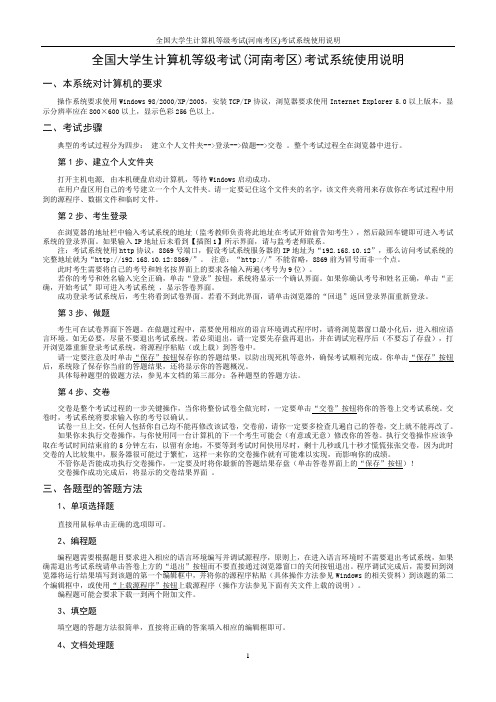
全国大学生计算机等级考试(河南考区)考试系统使用说明一、本系统对计算机的要求操作系统要求使用Windows 98/2000/XP/2003,安装TCP/IP协议,浏览器要求使用Internet Explorer 5.0以上版本,显示分辨率应在800×600以上,显示色彩256色以上。
二、考试步骤典型的考试过程分为四步:建立个人文件夹-->登录-->做题-->交卷。
整个考试过程全在浏览器中进行。
第1步、建立个人文件夹打开主机电源, 由本机硬盘启动计算机,等待Windows启动成功。
在用户盘区用自己的考号建立一个个人文件夹。
请一定要记住这个文件夹的名字,该文件夹将用来存放你在考试过程中用到的源程序、数据文件和临时文件。
第2步、考生登录在浏览器的地址栏中输入考试系统的地址(监考教师负责将此地址在考试开始前告知考生),然后敲回车键即可进入考试系统的登录界面。
如果输入IP地址后未看到【插图1】所示界面,请与监考老师联系。
注:考试系统使用http协议,8869号端口,假设考试系统服务器的IP地址为“192.168.10.12”,那么访问考试系统的完整地址就为“http://192.168.10.12:8869/”。
注意:“http://”不能省略,8869前为冒号而非一个点。
此时考生需要将自己的考号和姓名按界面上的要求各输入两遍(考号为9位)。
若你的考号和姓名输入完全正确,单击“登录”按钮,系统将显示一个确认界面。
如果你确认考号和姓名正确,单击“正确,开始考试”即可进入考试系统,显示答卷界面。
成功登录考试系统后,考生将看到试卷界面。
若看不到此界面,请单击浏览器的“回退”返回登录界面重新登录。
第3步、做题考生可在试卷界面下答题。
在做题过程中,需要使用相应的语言环境调式程序时,请将浏览器窗口最小化后,进入相应语言环境。
如无必要,尽量不要退出考试系统。
若必须退出,请一定要先存盘再退出,并在调试完程序后(不要忘了存盘),打开浏览器重新登录考试系统,将源程序粘贴(或上载)到答卷中。
全国计算机等级考试系统操作说明
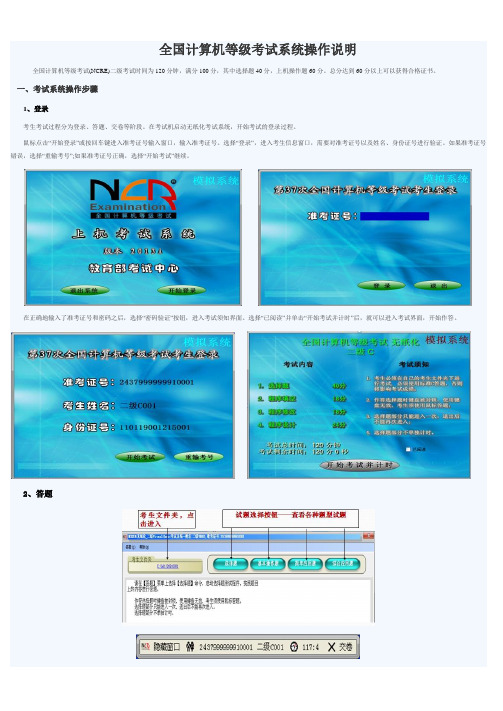
全国计算机等级考试系统操作说明全国计算机等级考试(NCRE)二级考试时间为120分钟,满分100分,其中选择题40分,上机操作题60分。
总分达到60分以上可以获得合格证书。
一、考试系统操作步骤1、登录考生考试过程分为登录、答题、交卷等阶段。
在考试机启动无纸化考试系统,开始考试的登录过程。
鼠标点击“开始登录”或按回车键进入准考证号输入窗口,输入准考证号。
选择“登录”,进入考生信息窗口,需要对准考证号以及姓名、身份证号进行验证。
如果准考证号错误,选择“重输考号”;如果准考证号正确,选择“开始考试”继续。
在正确地输入了准考证号和密码之后,选择“密码验证”按钮,进入考试须知界面。
选择“已阅读”并单击“开始考试并计时”后,就可以进入考试界面,开始作答。
2、答题当考生登录成功后,考试系统将自动在屏幕中间生成装载试题内容查阅工具的考试窗口,并在屏幕顶部始终显示着考生的准考证号、姓名、考试剩余时间以及可以随时显示或隐藏试题内容查阅工具和退出考试系统进行交卷的按钮的窗口。
“隐藏窗口”字符表示屏幕中间的考试窗口正在显示着,当用鼠标点击“隐藏窗口”字符时,屏幕中间的考试窗口就被隐藏,且“隐藏窗口”字符串变成“显示窗口”。
下图是二级VB考试窗口中选择工具栏的题目选择按钮,有“选择题”、“基本操作题”、“简单应用题”和“综合应用题”,点击相应按扭可以查看相应的题目要求。
其它类别的考试窗口与二级VB的风格一样,只是窗口标题中的有关考试类别的名称会有变化,试题选择按钮也会有变化。
注意:选择题部分只能进入一次,退出后不能再次进入。
选择题部分不单独计时。
另外,在“帮助”菜单栏中选择“系统帮助”可以启动考试帮助系统,并显示考试系统的使用说明和注意事项。
当考生登录成功后,无纸化考试系统将会自动产生一个考生考试文件夹(由准考证号的前两位数字和最后六位数字组成),考生不能随意删除该文件夹以及该文件夹下与考试题目要求有关的文件及文件夹,以免在考试和评分时产生错误。
- 1、下载文档前请自行甄别文档内容的完整性,平台不提供额外的编辑、内容补充、找答案等附加服务。
- 2、"仅部分预览"的文档,不可在线预览部分如存在完整性等问题,可反馈申请退款(可完整预览的文档不适用该条件!)。
- 3、如文档侵犯您的权益,请联系客服反馈,我们会尽快为您处理(人工客服工作时间:9:00-18:30)。
全国计算机等级考试报名系统
考生使用说明书
教育部考试中心
2015.05
目录
一、注册账号和登录 (1)
1.注册通行证 (1)
2.登录系统 (3)
3.欢迎界面介绍 (3)
二、考试报名 (5)
1.阅读报名协议 (5)
2.填写基本信息 (6)
3.报考科目 (6)
4.上传照片 (7)
5.网上支付 (8)
6.现场确认 (10)
一、注册账号和登录
1.河南省NCRE考生报名登录地址
http:// 218.29.116.14/NCRE_EMS/studentlogin.aspx(这里的IP是指省考务平台的网址)
2.考生首次登录系统需要注册登录通行证,若考生有通行证账号,可以直接登录。
3.考生也可使用其他账号登录,例如使用“QQ账号”登录。
点击图标,可根据
提示操作,实现登录。
4.点击横栏“网上报名公告”按钮,可查看网上报名公告信息。
5.点击横栏“网上报名须知及流程”按钮,可查看网上报名须知及流程信息。
1.注册通行证(用手机号注册时,密码丢失或忘记不能找回)
转到
考生点击“用户注册”按钮,根据网页提示,输入对应的注册信息,即可完成注册。
若用户需要修改通行证密码,可按如下步骤:
1)在浏览器中打开
2)使用用户自己的账号和密码登录,登录成功后可看到图示界面。
点击修改密码按钮,按照提示修改密码即可。
2.登录系统
1)在登录框中正确输入账号、密码、验证码,登录系统。
或者点击“QQ登录”按钮,
使用考生的QQ账号直接登录。
2)首次登录成功后进入系统的个人报名欢迎界面。
3.欢迎界面介绍
1)左侧为导航菜单栏,显示系统功能菜单。
点击“<<”图标可隐藏整个导航栏;点
击各功能栏目可展开或折叠其子菜单;点击子菜单可在右侧主窗口打开其功能页
面。
2)右侧为主操作窗口栏,可打开多个操作窗口,通过窗口上侧的标签切换或者关闭。
3)刚登录系统,主窗口显示当前登录用户和当前进行考试的一些基本信息,方便考生
快速了解当前考试信息。
上方横栏显示当前登录用户信息、本次考试名称、退出
系统按钮。
4.4、使用QQ号进行报名
在登录界面点击“选择其他帐号登录”图标:
进入QQ快速登录界面,点击头像或使用帐号密码登录:
通过QQ获取ETEST通行证:
点击“ETEST通行证”图标:进入ETEST通行证登录界面
输入帐号和密码、验证码,登录ETEST通行证界面,完善个人资料信息。
注:在报名过程中,如果忘记登录密码,可进入此界面点击“找回密码”进行登录密码的重置。
完善个人资料信息并保存后,退出“ETEST通行证”界面,返回报名登录界面,重新登录报名系统并进行报名。
注:证件号信息必须符合要求,否则系统将提示出错。
二、考试报名
1.阅读报名协议
点击左侧导航栏中“当前考次”菜单即可阅读《报名协议》,勾选“同意报名协议”复选框,点击“同意”按钮,即可进行下一步;若点击“不同意”按钮,可中止报名。
2.填写基本信息
填入相关信息,带有红色“*”号标记的信息为必填项。
3.报考科目
考生首先选择报考考点,选择完考点后,系统会加载出该考点的所有开考科目。
选择完要报考的考点,勾选要报考的科目。
考生至少要报考一科,也可报考多科,选择完科目后,科目列表下方会显示已报考的科目。
考生确认基本信息和报考科目无误后,勾选“我保证以上信息是真实和准确的”,点击“提交报考信息”按钮,进入下一步。
4.上传照片
考生点击“提交报考信息”按钮后,系统会弹出提示上传照片提醒框,点击“确定”后,点击上传照片按钮。
考生必须严格按照照片规格上传照片,由于系统不做照片规格检查,如果照片不符合规格而上传到系统中,会导致无法显示和打印出准考证,报名为无效。
照片规格:
1)背景要求:背景布为浅蓝色,要求垂感和吸光好。
2)成像要求:成像区上部空1/10,头部占7/10,肩部占1/5,左右各空1/10。
采
集图像大小最小为192*144(高*宽),彩色,成像区大小为48mm*33mm(高*
宽)。
3)文件格式要求:要求存储为jpg格式,图像文件名为*.jpg。
4)文件大小要求:20KB-200KB。
5)考生应上传本人清晰、正置的照片,不允许上传侧置或倒置的照片。
考生点击上传照片控件,选择符合要求的照片,点击“上传照片”按钮,可预览上传的照片。
若要修改照片,可点击上传照片控件,选择其他照片,点击“修改照片”按钮。
5.网上支付
考生上传照片以及报考科目信息检查无误后,可点击报名状态,系统会跳转到支付按钮区域。
考生点击“支付”按钮,系统会跳转到支付平台,选择银行,根据系统提示填入相关银行信息进行支付。
支付完成后,根据系统提示信息点击相关按钮。
如果支付遇到问题,请重新支付。
如果已经支付,但报考状态还是显示“未支付”,请点击“我已支付,更新支付信息”。
系统会根据报考信息,更新报考状态。
根据系统提示信息点击相关按钮。
支付完成后,考生可点击页面下方的“打印下载报名登记表”按钮,下载考生本人的报名登记表。
考生可在打印准考证有效时间内点击“打印下载准考证”按钮下载准考证。
如果考生发现不正确的信息,可点击“修改报考信息”按钮,修改基本信息或报考科目。
考生可点击“修改照片”按钮修改照片。
到此,考生已完成网上报名流程。
6.现场确认
如果考生报考的考点发布了考生通告,请考生认真阅读其中的信息,在考生通告规定的时间内去考点确认报名。
到此,考生已完成全部报名流程。
